List questions/hu: Difference between revisions
From LimeSurvey Manual
Maren.fritz (talk | contribs) Created page with "Sorolja fel a kérdéseket" |
Maren.fritz (talk | contribs) Created page with "{{Tipp|Szöveg=A táblázat jobb alsó sarkában kiválaszthatja az oldalanként megjelenítendő sorok/bejegyzések számát. Az alapértelmezett szám 10. Ha azonban bizonyo..." |
||
| (20 intermediate revisions by the same user not shown) | |||
| Line 4: | Line 4: | ||
= | =Bevezetés= | ||
A felmérés kérdéseinek listájának megtekintéséhez a '''Beállítások''' lapon kattintson a '''Kérdések listázása''' lehetőségre. | |||
| Line 13: | Line 13: | ||
A kattintás után a következő oldal jelenik meg. | |||
<center>[[File:List questions panel.png]]</center> | <center>[[File:List questions panel.png]]</center> | ||
= | =Kérdések táblázata= | ||
A fenti képernyőképen látható (a táblázat jobb felső sarkában) egy keresőmező, amely lehetővé teszi, hogy egy adott kérdésre keressen. A csoportszűrő abban az esetben alkalmazható, ha több kérdéscsoportban hasonló kérdésneveket használ. | |||
A táblázat oszlopai a következők: | |||
*''' | *'''Kérdésazonosító:''' A kérdés azonosítóját képviselő numerikus értéket jelenít meg. | ||
*''' | *'''Kérdések sorrendje:''' Felsorolja, hogy a kérdések milyen sorrendben jelennek meg a résztvevők számára. | ||
*'''( | *'''(Kérdés) kód:''' A kérdéskódot főleg [[ExpressionScript - Presentation|kifejezésekkel]] használják. | ||
*''' | *'''Kérdés:''' A kérdés szövege ebben az oszlopban jelenik meg. | ||
*''' | *'''Kérdés típusa:''' Megjeleníti a kérdés típusát. Az elérhető LimeSurvey kérdéstípusokkal kapcsolatos további részletekért tekintse meg a következő [[Kérdéstípusok|link]]. | ||
*''' | *'''Csoport:''' Azt a csoportot mutatja, amelyhez a kérdés tartozik. A kérdéscsoportokkal kapcsolatos további részletekért kattintson [[Kérdéscsoportok - bevezetés|itt]]. | ||
*''' | *'''Kötelező:''': Ha többet szeretne megtudni arról, hogy mit jelent egy kérdés kötelező kitöltése, kattintson [[QS:Kötelező|ide]]. A táblázatban három lehetőség jeleníthető meg: | ||
**'' | **''Nincs megadva:'' A kérdés nem kötelező. | ||
**'' | **''Meghatározott:'' A kérdést a válaszadóknak kell kitölteniük.!N !**''Nem releváns:'' A ''Kötelező'' attribútum nem szerkeszthető (pl. [[Kérdés típusa - Szöveg megjelenítése|szöveges megjelenítési kérdések]]). | ||
**'' | |||
*''' | *'''Egyéb:''' Az [[QS:Other|Other]] attribútumra vonatkozik. Ha engedélyezve van, egy másik válaszlehetőség jelenik meg az Ön által meghatározottak mellett. A táblázatban három lehetőség jeleníthető meg: | ||
**'' | **''Nincs megadva:'' A kérdésben nincs engedélyezve az ''Egyéb'' attribútum (nem jelenik meg az "egyéb" válaszlehetőség a megadott válaszok mellett). | ||
**'' | **''Meghatározott:'' Ha meg van adva, az ''Egyéb'' opció aktív. Ez azt jelenti, hogy egy „egyéb” válaszlehetőség jelenik meg a definiált kérdésválaszok mellett. | ||
**'' | **''Nem releváns:'' Bizonyos kérdések nem teszik lehetővé az ''Egyéb'' opció engedélyezését (például szöveges megjelenítés vagy szabad szöveges kérdéstípusok). | ||
{{ | {{Megjegyzés| '''Megjegyzés:''' A kérdések gyors bevezetéséhez tekintse meg a következő [[Kérdések - bevezető|wiki alfejezetet]].}} | ||
*''' | *'''Gyorsgombok:''' Az utolsó oszlop négy gyorsműveleti gombot tartalmaz: | ||
**'' | **''Kérdés előnézete:'' Lehetővé teszi a kérdés előnézetének megtekintését. | ||
**'' | **''Kérdés szerkesztése: '' A kérdésszöveg vagy a kérdéshez kapcsolódó egyéb attribútumok szerkesztéséhez kattintson a zöld ceruzára. | ||
**'' | **''Kérdés összefoglalása:'' Hozzáférést biztosít az adott kérdés legfontosabb részleteihez, például a kérdés szövegéhez és a Engedélyezett attribútumok. | ||
**'' | **''Törlés:'' A piros kuka gomb - kattintás után meg kell erősítenie a kérdés törlését, valamint a tartalmának (válaszlehetőségek és alkérdések) törlését. | ||
{{ | {{Megjegyzés| A LimeSurvey felmérés felépítésének ellenőrzéséhez olvassa el a következő [[Survey structure|wiki alszakaszt]].}} | ||
== | ==Csoportos szerkesztési kérdések== | ||
A '''Kiválasztott kérdés(ek)...''' gomb a táblázat bal alsó részén található. Ahogy a neve is sugallja, lehetővé teszi a felmérés rendszergazdái számára, hogy bizonyos csoportműveleteket hajtsanak végre. Általános és speciális lehetőségekre oszthatók: | |||
| Line 70: | Line 69: | ||
* ''' | * '''Törlés:''' Kattintson ide legalább két kérdés törléséhez a kérdéstáblázatból. | ||
* ''' | * '''Kérdéscsoport és pozíció beállítása:''' Válasszon ki több kérdést, hogy másik kérdéscsoportba helyezze őket.!N !* ''''Kötelező állapot beállítása:'''' Válasszon ki több kérdést, és szerkessze azok [[QS:Mandatory|"Kötelező" állapotát]]. | ||
* ''' | * '''CSS-osztály beállítása:''' Ha több kérdéshez szeretne beállítani egy [[QS:CSS_Class|CSS-osztályt]], használja ezt a funkciót. | ||
* ''' | * '''Set Statistical Option:''' Minden kérdés a „Statisztika” fül alatt csoportosított attribútumokat tartalmaz. További információkért nyissa meg a [[Category:Question_Statistics_Options|Statisztika wiki szakaszt]]. | ||
* '''Set | * '''Az ''Egyéb'' állapot beállítása:''' Az [[QS:Other|Other]] attribútum engedélyezése vagy letiltása egyszerre több kérdés esetén használja ezt a gombot. | ||
* ''' | * '''Alkérdések/válaszlehetőségek bemutatása véletlenszerű sorrendben:''' Ha engedélyezve van, az alkérdések és a kérdésekre adott válaszok véletlenszerű sorrendben jelennek meg minden felmérésben résztvevő számára. Az attribútum további részleteiért olvassa tovább [[QS:Random_order|itt]]. | ||
* ''' | |||
{{ | {{Tipp|Szöveg=A táblázat jobb alsó sarkában kiválaszthatja az oldalanként megjelenítendő sorok/bejegyzések számát. Az alapértelmezett szám 10. Ha azonban bizonyos csoportszerkesztési műveleteket szeretne végrehajtani a '''Kiválasztott kérdés(ek)''' gombbal, növelje a számot.}} | ||
Latest revision as of 07:29, 9 October 2023
Bevezetés
A felmérés kérdéseinek listájának megtekintéséhez a Beállítások lapon kattintson a Kérdések listázása lehetőségre.
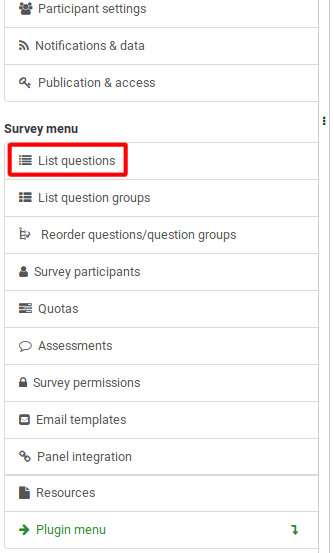
A kattintás után a következő oldal jelenik meg.
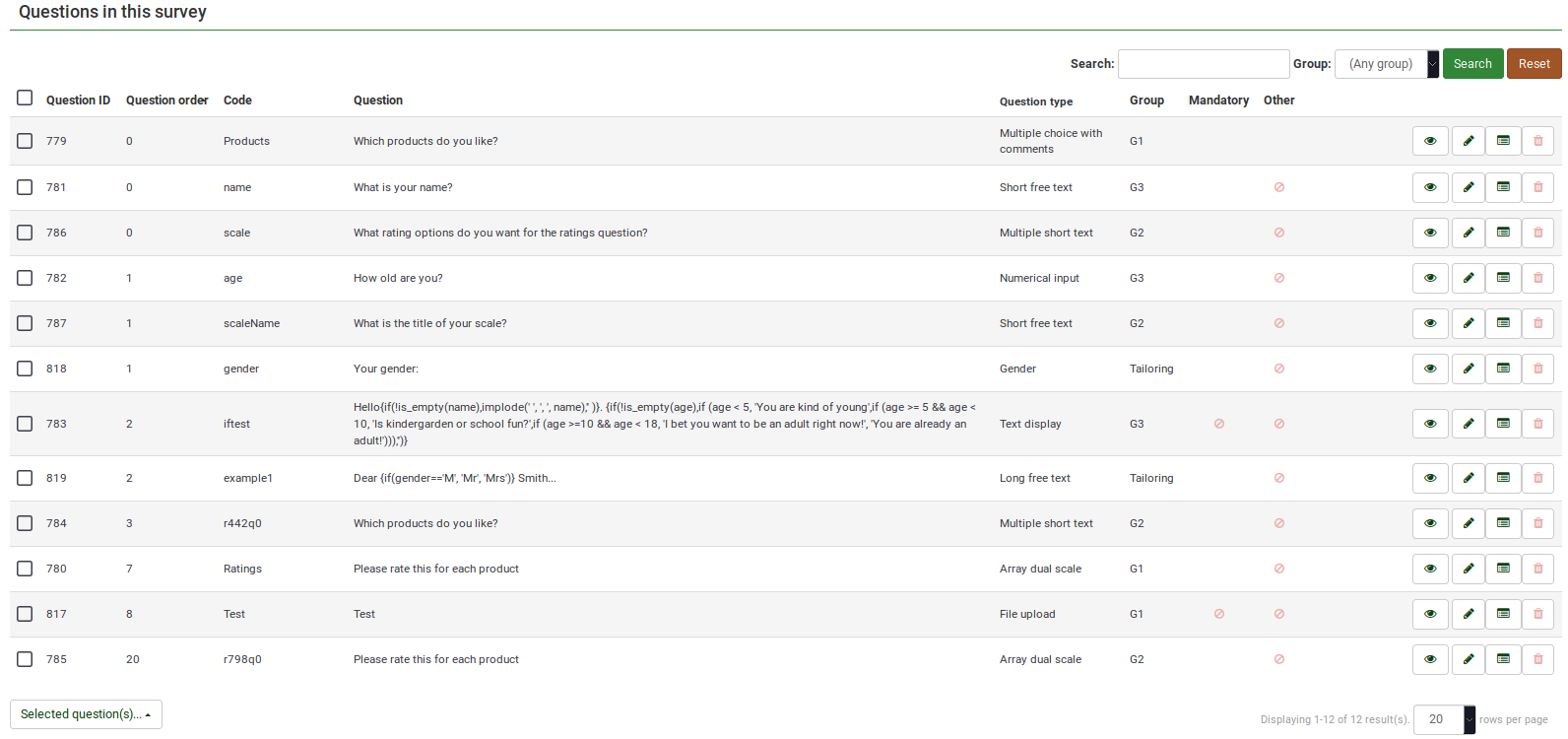
Kérdések táblázata
A fenti képernyőképen látható (a táblázat jobb felső sarkában) egy keresőmező, amely lehetővé teszi, hogy egy adott kérdésre keressen. A csoportszűrő abban az esetben alkalmazható, ha több kérdéscsoportban hasonló kérdésneveket használ.
A táblázat oszlopai a következők:
- Kérdésazonosító: A kérdés azonosítóját képviselő numerikus értéket jelenít meg.
- Kérdések sorrendje: Felsorolja, hogy a kérdések milyen sorrendben jelennek meg a résztvevők számára.
- (Kérdés) kód: A kérdéskódot főleg kifejezésekkel használják.
- Kérdés: A kérdés szövege ebben az oszlopban jelenik meg.
- Kérdés típusa: Megjeleníti a kérdés típusát. Az elérhető LimeSurvey kérdéstípusokkal kapcsolatos további részletekért tekintse meg a következő link.
- Csoport: Azt a csoportot mutatja, amelyhez a kérdés tartozik. A kérdéscsoportokkal kapcsolatos további részletekért kattintson itt.
- Kötelező:: Ha többet szeretne megtudni arról, hogy mit jelent egy kérdés kötelező kitöltése, kattintson ide. A táblázatban három lehetőség jeleníthető meg:
- Nincs megadva: A kérdés nem kötelező.
- Meghatározott: A kérdést a válaszadóknak kell kitölteniük.!N !**Nem releváns: A Kötelező attribútum nem szerkeszthető (pl. szöveges megjelenítési kérdések).
- Egyéb: Az Other attribútumra vonatkozik. Ha engedélyezve van, egy másik válaszlehetőség jelenik meg az Ön által meghatározottak mellett. A táblázatban három lehetőség jeleníthető meg:
- Nincs megadva: A kérdésben nincs engedélyezve az Egyéb attribútum (nem jelenik meg az "egyéb" válaszlehetőség a megadott válaszok mellett).
- Meghatározott: Ha meg van adva, az Egyéb opció aktív. Ez azt jelenti, hogy egy „egyéb” válaszlehetőség jelenik meg a definiált kérdésválaszok mellett.
- Nem releváns: Bizonyos kérdések nem teszik lehetővé az Egyéb opció engedélyezését (például szöveges megjelenítés vagy szabad szöveges kérdéstípusok).
- Gyorsgombok: Az utolsó oszlop négy gyorsműveleti gombot tartalmaz:
- Kérdés előnézete: Lehetővé teszi a kérdés előnézetének megtekintését.
- Kérdés szerkesztése: A kérdésszöveg vagy a kérdéshez kapcsolódó egyéb attribútumok szerkesztéséhez kattintson a zöld ceruzára.
- Kérdés összefoglalása: Hozzáférést biztosít az adott kérdés legfontosabb részleteihez, például a kérdés szövegéhez és a Engedélyezett attribútumok.
- Törlés: A piros kuka gomb - kattintás után meg kell erősítenie a kérdés törlését, valamint a tartalmának (válaszlehetőségek és alkérdések) törlését.
Csoportos szerkesztési kérdések
A Kiválasztott kérdés(ek)... gomb a táblázat bal alsó részén található. Ahogy a neve is sugallja, lehetővé teszi a felmérés rendszergazdái számára, hogy bizonyos csoportműveleteket hajtsanak végre. Általános és speciális lehetőségekre oszthatók:
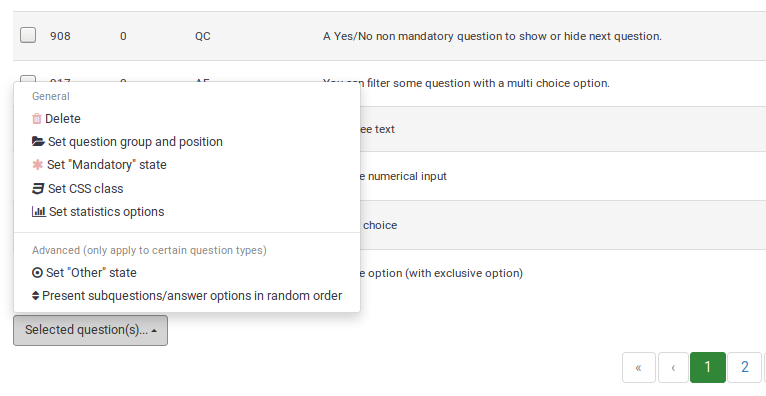
- Törlés: Kattintson ide legalább két kérdés törléséhez a kérdéstáblázatból.
- Kérdéscsoport és pozíció beállítása: Válasszon ki több kérdést, hogy másik kérdéscsoportba helyezze őket.!N !* 'Kötelező állapot beállítása:' Válasszon ki több kérdést, és szerkessze azok "Kötelező" állapotát.
- CSS-osztály beállítása: Ha több kérdéshez szeretne beállítani egy CSS-osztályt, használja ezt a funkciót.
- Set Statistical Option: Minden kérdés a „Statisztika” fül alatt csoportosított attribútumokat tartalmaz. További információkért nyissa meg a .
- Az Egyéb állapot beállítása: Az Other attribútum engedélyezése vagy letiltása egyszerre több kérdés esetén használja ezt a gombot.
- Alkérdések/válaszlehetőségek bemutatása véletlenszerű sorrendben: Ha engedélyezve van, az alkérdések és a kérdésekre adott válaszok véletlenszerű sorrendben jelennek meg minden felmérésben résztvevő számára. Az attribútum további részleteiért olvassa tovább itt.